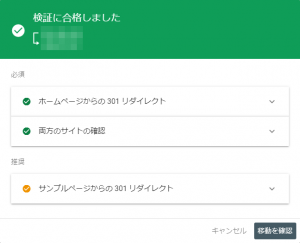パーマリンクに投稿名を使ったときの失敗を回避したい
記事のパーマリンクに投稿名を使用していると、パーマリンクに記事のタイトルが入ります。が、日本語タイトルだと日本語の部分が抜けて英数字だけが入ったりします。それだとわざわざ投稿名を使用する意味がないので、URLスラッグを適切に設定します。
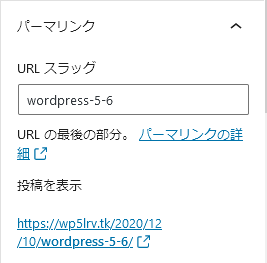
しかし、ときどき設定し忘れてしまうことも…。
投稿一覧にパーマリンクを表示すると、そう言う失敗をしたときに気づきやすくなるのではないかと思います。
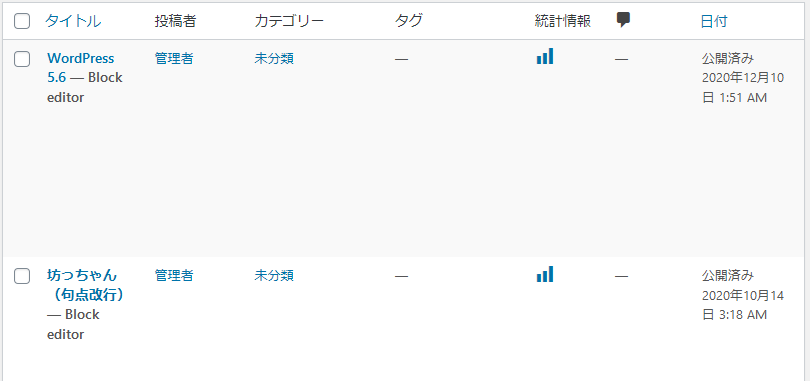
ここにパーマリンクが表示されていれば、ぱっと目につくのではないかと思うわけです。
ということで、その設定方法を。
Admin Columnsプラグインをインストール
投稿一覧などの管理画面の表示項目をカスタマイズできるプラグインがAdmin Columnsです。これを使えば、パーマリンクを一覧内に表示させられます。
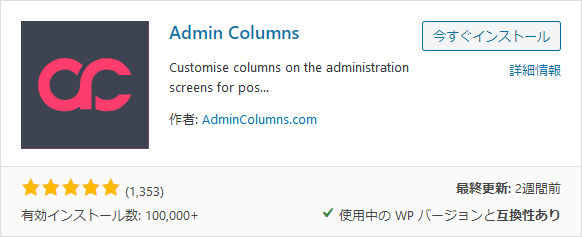
インストール手順はごく一般的なものですので割愛。インストールして有効化すればOKです。
設定
Admin Columnsの設定はサイドバーの「設定」からたどれます。
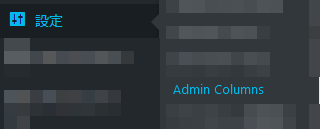
表示項目にパーマリンクを追加
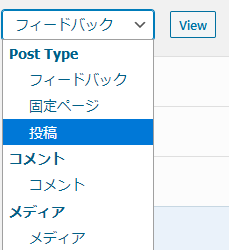
設定画面を開き、「投稿」を選択します(投稿一覧に表示させたいので)。
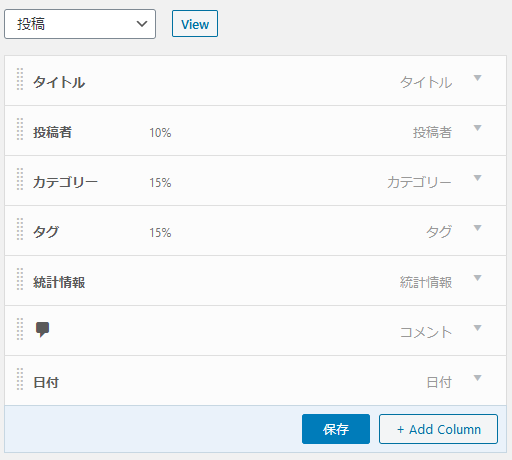
「+ Add Columns」を押します。
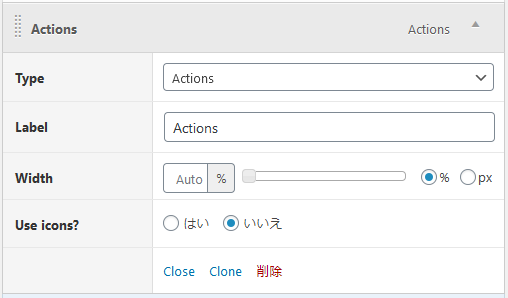
「Type」のドロップダウンリストを開きます。
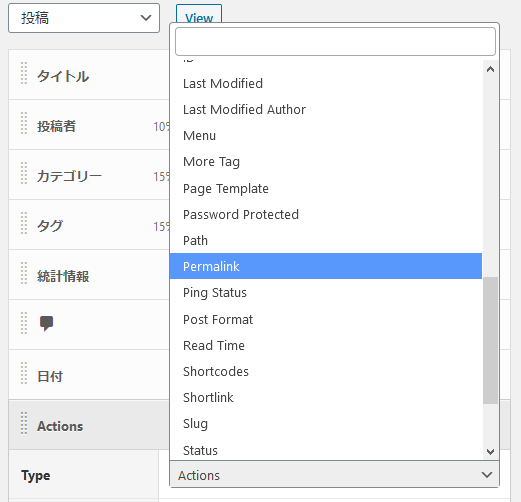
「Permalink」を選択します。ご覧のとおり、たくさんの選択肢がありますので、必要なものがあれば、そられも追加できます(多く並べると見づらくなってしまうだろうとは思いますが)。
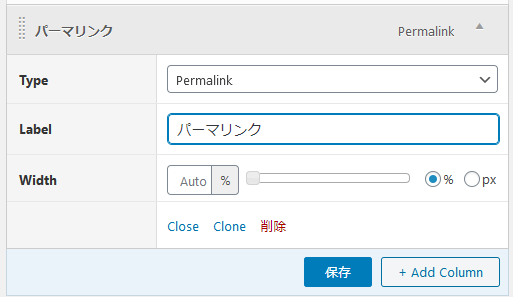
「Label」にわかり易い名前を付ます。日本語でも大丈夫です。「保存」を押せば完了です。
表示項目を移動
今のままだと一覧の一番最後(一番右側)にパーマリンクが表示されます。これを希望の場所に移動させることができます。
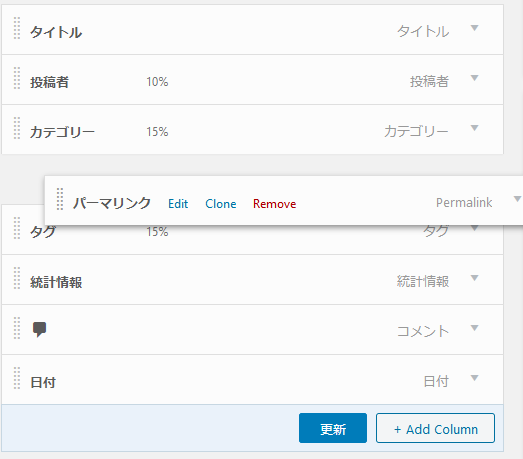
左端の縦に列のドット柄(?)の部分をマウスで掴んでドラッグすればOKです。希望の場所においたら「更新」を押します。
表示項目を編集・削除
設定した表示項目を編集したり、いらない表示項目を削除できます。
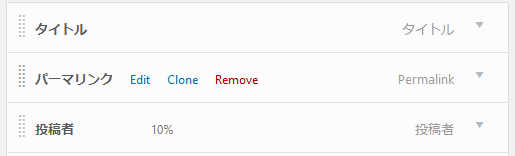
マウスカーソルが乗った項目にメニューが表示されます。編集したい場合は「Edit」を押します。または、右端の三角を押してもOKです。そうすると、最初の追加のときと同じように編集項目が開きますので、適切に編集して「更新」を押します。
また、「Remove」を押せば、その項目を削除できます。削除したら、「更新」を押します。
「Clone」はそのままの意味で、複製を作ります。なお、「Clone」ができるのはこのAdmin Columnsで追加したものだけのようです。標準で入っているものには「Clone」が表示されません。
動作確認
投稿一覧を開いて確認します。
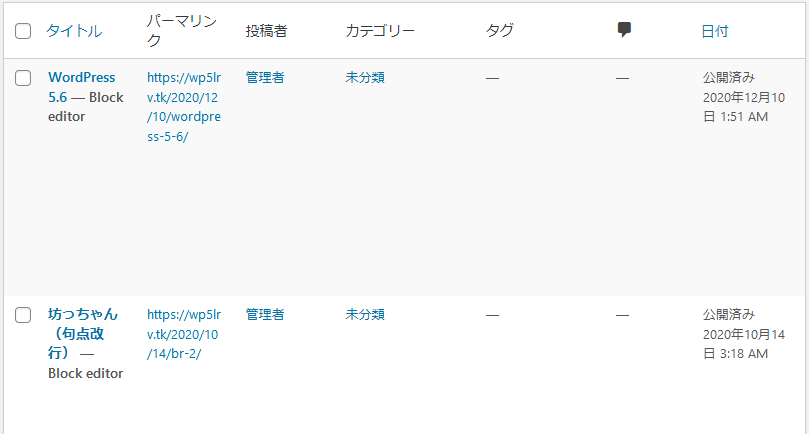
「パーマリンク」が指定の位置(左から二番目)に表示されるようになりました。また、「統計情報」は削除したのでなくなっています。
ここでは投稿一覧の表示項目を設定しましたが、固定ページやコメントなど、管理者画面での一覧表示の多くのものをカスタマイズできます。必要に応じてどうぞ。